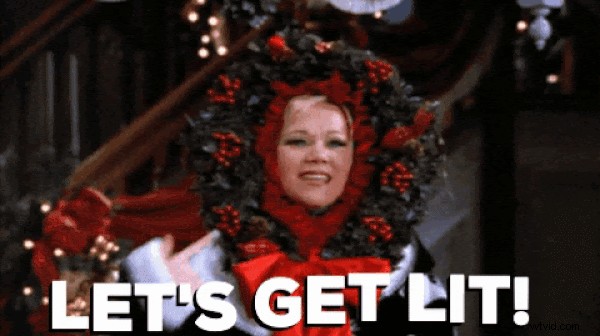Nadszedł czas, aby udekorować sale (i konto Zoom), aby uczcić ten głupi sezon. Tak, podobnie jak w pozostałej części roku 2020, święta mają dopasowane tła Zoom. Ten prosty dodatek do konfiguracji Zoom doda idealnego świątecznego charakteru każdej nadchodzącej imprezie świątecznej #wfh lub zdalnym spotkaniom rodzinnym.
W tym poście na blogu pokażemy, jak utworzyć świąteczne tło wideo, korzystając z naszych szablonów, które pozwalają zaoszczędzić czas. Ponadto omówimy wszystkie kroki, które należy wykonać, aby ustawić je jako tło powiększenia.
Jak tworzyć świąteczne tła z zoomem
Krok 1. Utwórz konto
Jeśli jeszcze tego nie zrobiłeś, zarejestruj się w Clipchamp za darmo lub zaloguj się.
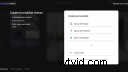
Krok 2. Zacznij od szablonu Zoom Background
Aby rozpocząć, zapoznaj się z naszą kolekcją szablonów Zoom Background. Znajdziesz to u góry strony swojego projektu. Gdy już dobrze się przyjrzysz, wybierz swoje ulubione tło i wybierz Użyj tego szablonu opcja. Ten szablon zostanie następnie załadowany do edytora.
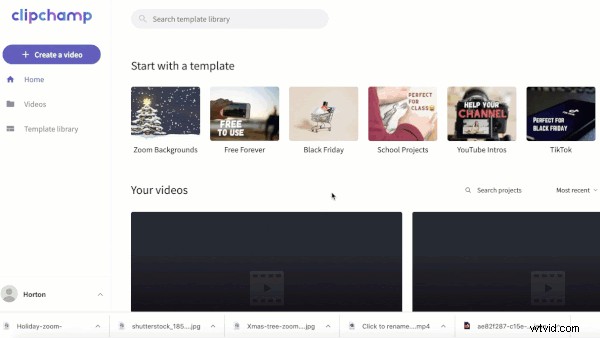
Krok 3. Zmień nazwę filmu
W edytorze wybierz Kliknij, aby zmienić nazwę! w lewym górnym rogu. Dodaj niezapomniany tytuł do tła wideo w trybie świątecznym.
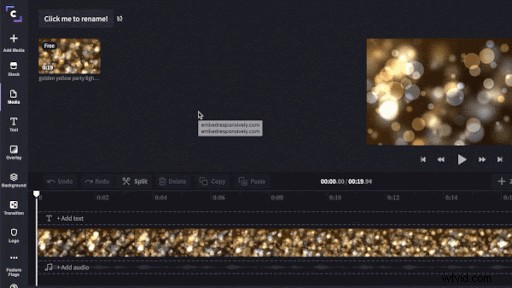
Krok 4. Dostosuj tło wideo Zoom
Dzięki naszym przydatnym szablonom na osi czasu masz już wideo, aby rozpocząć. Możesz użyć oryginalnego szablonu lub dostosować go, korzystając z tego, co ma do zaoferowania nasz darmowy edytor wideo online. Możesz stosować filtry, dodawać animowany tekst i nie tylko!
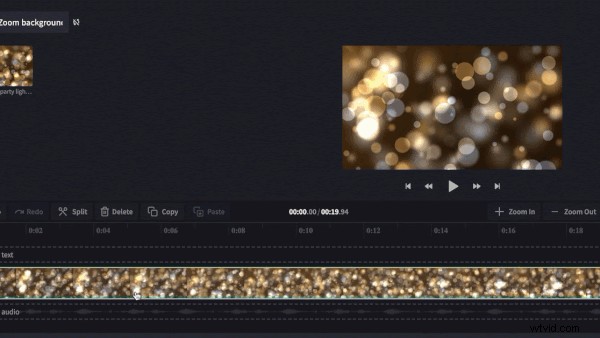
Krok 5. Eksportuj gotowe tło wideo Zoom
Gdy będziesz zadowolony z tła wideo w trybie świątecznym Zoom, kliknij Eksportuj w prawym górnym rogu, a następnie wybierz jakość eksportu wideo. Zalecamy używanie 1080p dla najlepszej jakości. Kliknij Kontynuuj po wybraniu ustawień eksportu. Kliknij Zapisz aby zapisać tło wideo Zoom na komputerze.
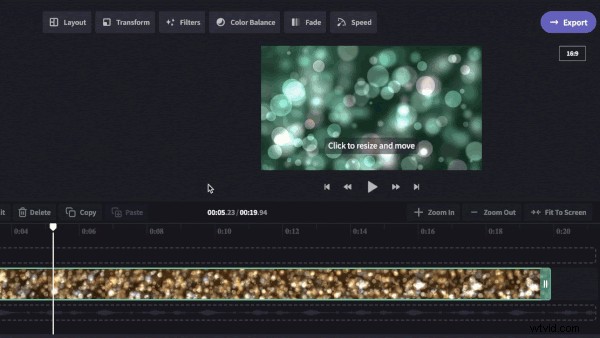
Krok 6. Zaloguj się na swoje konto Zoom
Otwórz aplikację Zoom na komputerze i wprowadź swoje dane, aby się zalogować.
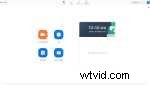
Krok 7. Dostosuj preferencje wideo Zoom i dodaj tło
Po zalogowaniu kliknij ikonę Ustawienia w prawym górnym rogu ekranu głównego, aby otworzyć ustawienia. Po otwarciu karty kliknij Wirtualny tło d na lewym pasku narzędzi.
Kliknij symbol + powyżej opcji wirtualnego tła Zoom, a następnie wybierz Dodaj wideo . Wyszukaj na komputerze zapisane wcześniej tło wideo Holiday Zoom, a po jego wybraniu kliknij Otwórz . Tło automatycznie zmieni się na tło wideo w trybie świątecznym.
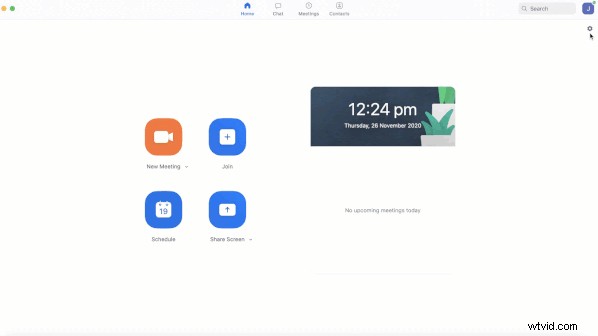
Wesołych Świąt!
Jest to więc podsumowanie, jak tworzyć tła Halloween Zoom. Ciesz się tworzeniem świątecznego tła wideo, aby szerzyć świąteczny nastrój w tym głupim sezonie!